- يستخدم Cortana محرك بحث Microsoft. إذا لم يكن Bing هو كوب الشاي الذي تفضله ، فصحح ذلك على الفور.
- لنسيان كل شيء عن محرك البحث الافتراضي هذا ، هناك بعض الإضافات لمتصفح Chrome والتي تعيد توجيه نتائج Cortana إلى Google.
- إذا كنت ترغب في قراءة المزيد من المشاركات المتعلقة بهذا الموضوع ، فما عليك سوى زيارة قسم Cortana.
- هناك المزيد من النصائح التي تنتظر التطبيق. ستجدهم جميعًا في مركز دروس التقنية.

سيحافظ هذا البرنامج على تشغيل برامج التشغيل الخاصة بك ، وبالتالي يحميك من أخطاء الكمبيوتر الشائعة وفشل الأجهزة. تحقق من جميع برامج التشغيل الخاصة بك الآن في 3 خطوات سهلة:
- تنزيل DriverFix (ملف تنزيل تم التحقق منه).
- انقر ابدأ المسح للعثور على جميع السائقين الإشكاليين.
- انقر تحديث برامج التشغيل للحصول على إصدارات جديدة وتجنب أعطال النظام.
- تم تنزيل DriverFix بواسطة 0 القراء هذا الشهر.
صنع مايكروسوفت كورتانا ربما تكون الميزة الأكثر فائدة لنظام التشغيل Windows 10. ولكن ، كان لديها أيضًا نية خفية واحدة مع Cortana.
يعد استخدام Cortana طريقة رائعة للترويج لمحرك بحث Microsoft الخاص ، لذلك ، بشكل افتراضي ، لا يمكنك تغيير محرك البحث الافتراضي في Cortana.
الخبر السار هو أنه من خلال بعض الحيل البسيطة ، يكون ذلك ممكنًا. وسنخبرك بالضبط كيف يمكنك القيام بذلك.
مثل يتم تمكين تغيير المستعرض الافتراضي في Microsoft Edge بواسطة Microsoft، وهي خطوة جيدة ، لأنه إذا كان الأمر بخلاف ذلك ، فقد يؤدي ذلك إلى إبعاد الكثير من المستخدمين ، ولم تقم Microsoft بتضمين هذه الميزة في Cortana.
معلومات سريعة:
إذا كنت قلقًا بشأن الحفاظ على خصوصية سجل التصفح وتريد منع المتصفحات من تحديد سماتك ، فاستخدم VPN تركز على الخصوصية.
طورت بواسطة تقنيات Kape، Private Internet Access هو الخيار الأفضل مع ملحقات المتصفح لمتصفح Chrome و Firefox و Opera. وسعت VPN من توافقها مع Surf.
نظرًا لأنه يستخدم تقنية موزعة ، فإنه يشجع المطورين على إنشاء مواقع ويب بدون خوادم ، مما يسمح للمستخدمين بالنشر بشكل خاص على الويب المفتوح.
⇒ قم بتنزيل Private Internet Access هنا
كيف يمكنني تغيير محرك البحث الافتراضي في Cortana؟
1. قم بتنزيل وتثبيت الملحقات المناسبة
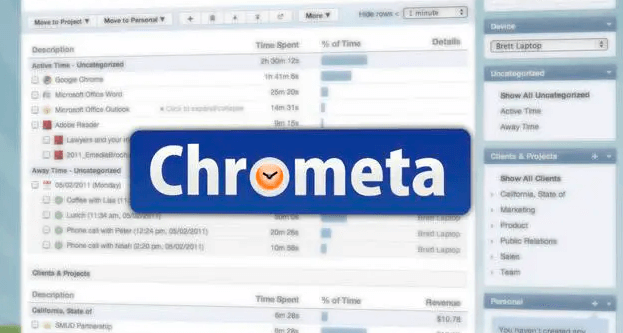
توصل بعض المطورين إلى الحل. وبالتحديد ، فقد طوروا وأطلقوا بعض الإضافات لـ Google Chrome والتي تعيد توجيه نتائج بحث Cortana من Bing إلى Google.
لذلك ، إذا كنت تستخدم Google Chrome كمتصفحك الافتراضي ، فما عليك سوى تنزيل أحد الإضافات التالية وتثبيتها.
في كل مرة تبحث فيها عن شيء ما باستخدام Cortana ، ستظهر نتائج Cortana من Google في متصفحك.
بمجرد تثبيت هذه الإضافات ، ستعيد توجيه نفس المصطلح الذي كتبته في بحث Cortana من Bing إلى Google.
⇒ قم بتنزيل Bing2Google (جوجل فقط)
⇒ تنزيل Chrometa (Google و Yahoo و DuckDuckGo)
2. استخدم Firefox كمتصفحك الافتراضي

إذا كنت تستخدم ثعلب النار كمتصفحك الافتراضي ، فإن إعادة توجيه نتيجة البحث من Bing إلى Google هي أبسط.
في الواقع ، ليس عليك فعل أي شيء على الإطلاق. وذلك لأن أحدث إصدار من Mozilla Firefox ، 40 ، يأتي مع هذا الخيار كميزة مضمنة.
لذلك ، عليك فقط استخدام Firefox كمتصفحك الافتراضي ، والتحديث إلى أحدث إصدار ، إذا لم تقم بذلك بعد.
كان هذا متوقعًا تمامًا ، لأن الرئيس التنفيذي لشركة Mozilla ، كريس بيرد ، دعا Microsoft مؤخرًا "لدفع Edge إلى مستخدمي Windows 10 على المتصفحات المنافسة.
لذلك ، يمكننا تفسير هذا على أنه قفاز Mozilla المباشر في مواجهة Microsoft و Bing و Edge.
لا يوجد رد على هذا من Microsoft ، ولكن إذا استمرت أشياء مثل هذه في الحدوث ، فيمكننا أن نشهد بداية الحرب بين شركتين كبيرتين ، Mozilla و Microsoft.
إذا كنت تستخدم Edge كمتصفح افتراضي ، فلا يمكنك إعادة توجيه نتائج بحث Cortana من Bing إلى Google ، حتى إذا قمت بتعيين Edge كمتصفحك الافتراضي.
ولا ينبغي أن تتوقع هذا الخيار في المستقبل ، لأنه لن يكون من المنطقي أن تسمح Microsoft لك بالسماح لـ Cortana بالبحث في Google على Edge.
يمكنك أيضًا استخدام محرك بحث يركز على الخصوصية مثل DuckDuckGo. كما هو مذكور أعلاه ، يمكنك إجبار Cortana على استخدام DuckDuckGo كمحرك البحث الافتراضي أيضًا ، لذا فالخيار لك.
يمكنك استخدام DuckDuckGo مع Cortana أو بشكل منفصل. لمزيد من تأمين بيانات التصفح الخاصة بك ، جرب متصفحًا صديقًا للخصوصية أيضًا ، مثل تور.
أخبرنا إذا تمكنت من تغيير محرك البحث الافتراضي في Cortana في منطقة التعليقات أدناه.
أسئلة مكررة
تستخدم Cortana ملفات Microsoft الخاصة بنج محرك البحث. إذا كنت تفضل استخدام أدوات البحث الأخرى ، فيمكنك إجراء التغيير.
لإزالة Bing من Google Chrome ، تحتاج إلى تغيير إعدادات Chrome وإعادة تعيينها. للحصول على خطوات مفصلة ، ألق نظرة على هذا مرشد سريع.
نعم انها تستطيع. تحتاج فقط إلى استخدام أحد إضافات Google Chrome التي تعيد توجيه نتائج بحث Cortana من Bing إلى Google.


